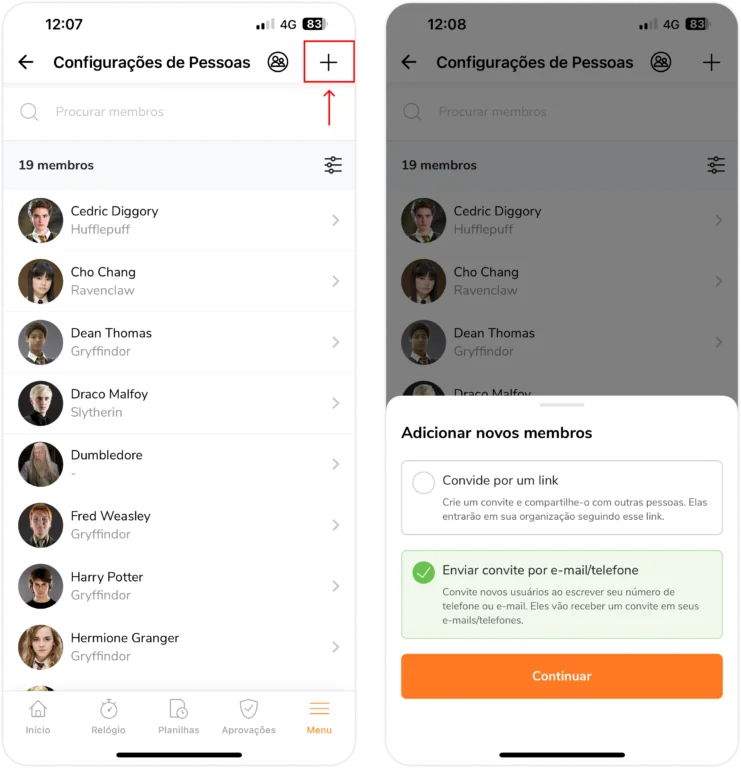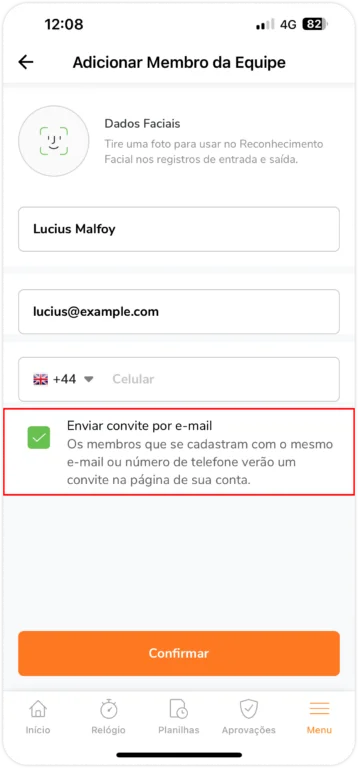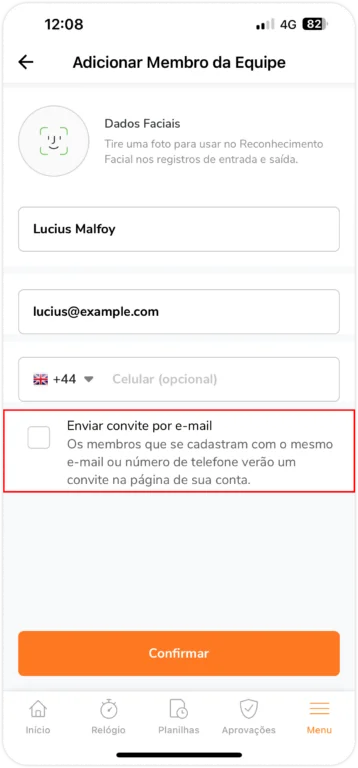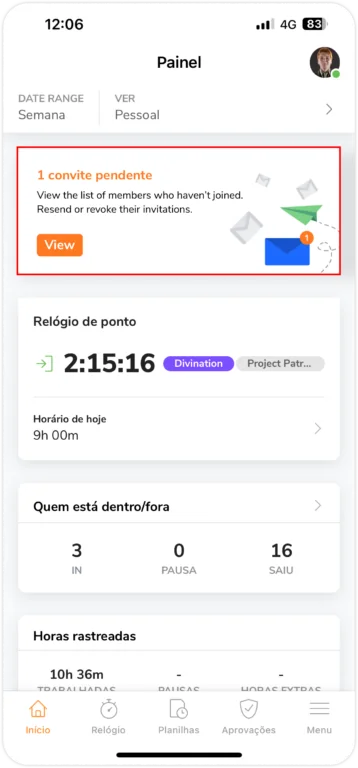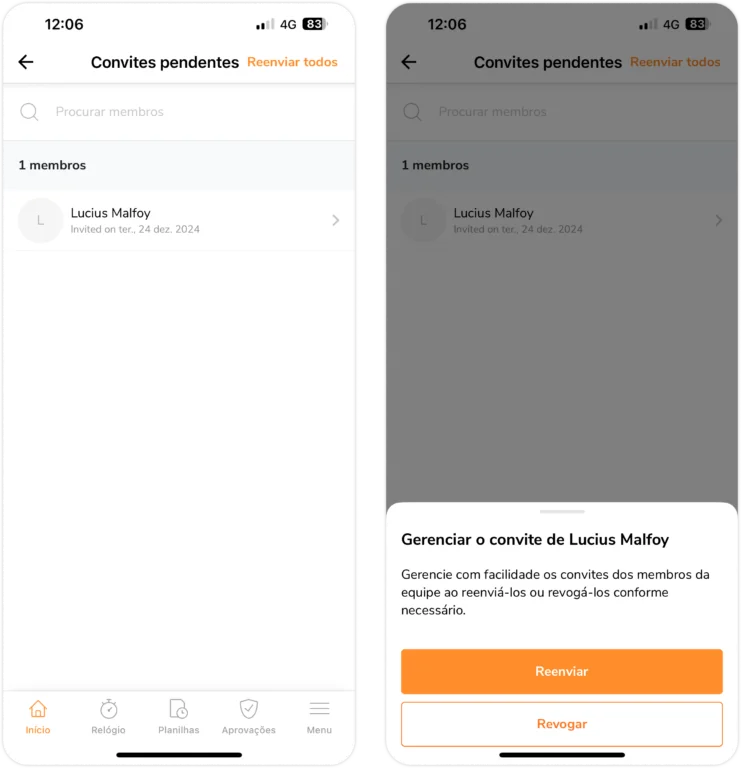Aplicativo Móvel: Adicionar ou convidar membros da equipe
Faça com que os usuários comecem a controlar o tempo adicionando-os ou convidando-os para a sua organização
Existem duas maneiras de adicionar ou convidar membros no aplicativo móvel:
- Enviar um convite para criar uma conta usando um endereço de e-mail ou número de telefone, ou
- Adicionar os nomes deles no Jibble sem um e-mail ou número de telefone. Isso permite que eles façam o registro de entrada e saída em um quiosque para controlar a presença (dispositivo compartilhado). Aprenda a configurar o modo quiosque.
Importante : Em todos os planos pagos, você pode convidar tantas pessoas quanto o número de vagas disponíveis na sua conta. Se não houver vagas suficientes, será necessário comprar vagas adicionais para convidar ou adicionar mais pessoas à sua equipe. As vagas são adquiridas com pagamento antecipado; consulte como minha fatura é calculada para mais detalhes.
: Em todos os planos pagos, você pode convidar tantas pessoas quanto o número de vagas disponíveis na sua conta. Se não houver vagas suficientes, será necessário comprar vagas adicionais para convidar ou adicionar mais pessoas à sua equipe. As vagas são adquiridas com pagamento antecipado; consulte como minha fatura é calculada para mais detalhes.
Convidando Usuários
Você deve convidar seus membros da equipe usando um dos seguintes métodos caso deseje que eles tenham sua própria conta (para fazer login pelo aplicativo web, móvel e desktop):
Convidar via link de convite
O link de convite permite que empregadores convidem diretamente os funcionários. Ao tocar no link, os membros da equipe podem se inscrever facilmente em suas respectivas organizações.
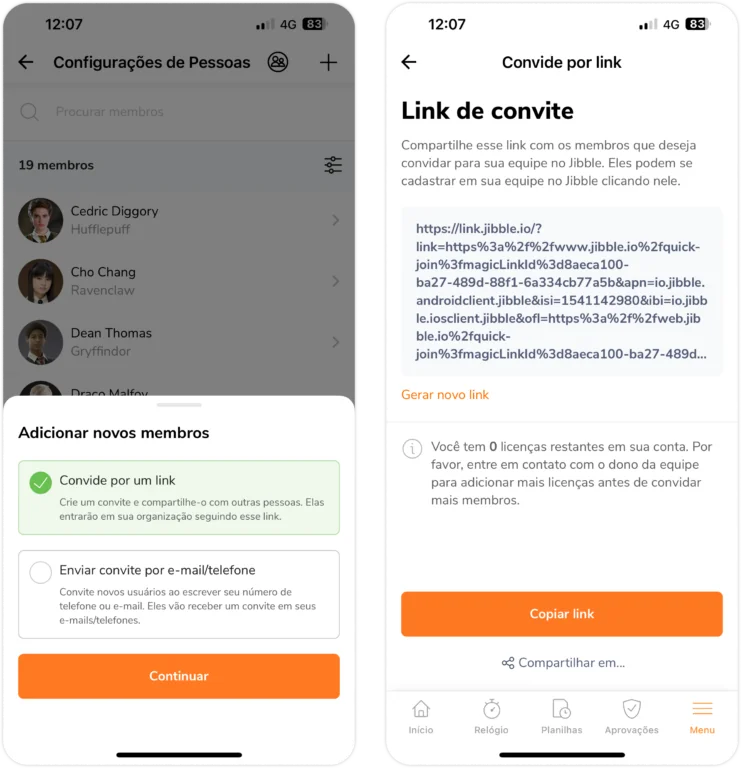
Passos para enviar um link de convite:
- Vá até Pessoas e toque no botão + localizado no canto superior direito da página.
- Toque na opção Convidar via link.
- Um link será gerado para você usar.
- Toque no botão Copiar link e compartilhe o link com seus membros da equipe, ou toque em Compartilhar via e escolha a plataforma preferida para enviar o link.
- Peça para seus funcionários tocarem no link e concluírem o processo de inscrição para suas próprias contas.
Nota: Proprietários e administradores podem tocar em Gerar novo link para desativar qualquer link existente. Se isso for feito, todos os links que estão atualmente ativos expirarão imediatamente.
Convidar via endereço de e-mail ou número de telefone
Certifique-se de que seu e-mail esteja verificado ao se cadastrar no Jibble antes de enviar convites aos seus funcionários. Caso contrário, os convites não serão enviados.
Passos para convidar por endereço de e-mail ou número de telefone:
- Vá a Pessoas.
- Toque no botão de + no canto superior direito da página.
- Selecione a opção de Adicionar Membro e toque em Continuar.

- Preencha o nome completo do e o endereço de e-mail/número de telefone de seu membro.
- Selecione a caixa de Convidar membro.

- Toque em Feito.
- É isso! O membro da sua equipe receberá um convite para aderir à sua organização.
Nota: Para mais informações sobre como aceitar convites, confira nosso artigo sobre entrar em sua organização.
Criar/adicionar membros sem uma conta
Se você não precisa que os membros façam login (por exemplo, usando o quiosque de presença), você pode adicionar seus perfis sem enviar convites.
- Vá a Pessoas.
- Toque no botão de + no canto superior direito da página.
- Selecione a opção de Adicionar membro e toque em Continuar.

- Preencha o nome completo de seu membro (o campo de endereço de e-mail/número de telefone pode ser deixado em branco).
- Desative a caixa para Convidar membro.

- Toque em Feito.
Se você adicionou um membro sem um convite e agora quer que ele acesse sua própria conta, basta atualizar seu perfil adicionando seu e-mail ou número de telefone para convidá-lo.
Reenviando e Revogando Convites
Como proprietário ou administrador no Jibble, você pode reenviar convites pendentes em caso de erros nos convites iniciais ou revogar convites pendentes para membros da equipe que não devem mais ter acesso à sua organização.
Nota: A opção de reenviar e revogar convites somente se aplica para convites pendentes com e-mail ou número de telefone.
- Vá até ao Painel.
- Uma caixa indicando convites pendentes será exibida. Esta caixa indica o número total de convites aguardando qualquer ação a ser tomada.

- Toque em Ver para ver os detalhes de cada convite pendente.

- Toque em um convite pendente da lista e, em seguida, toque em Reenviar para reenviar um convite ao seu membro da equipe.
- Ou, toque em Revogar para cancelar o convite pendente enviado ao seu membro da equipe.
- Alternativamente, você também pode tocar em Reenviar todos, localizado no canto superior direito da página, para reenviar o convite a todos os membros na lista de convites pendentes.